win10服务里没有windows firewall项怎么办 win10电脑服务没有windows firewall进程处理方法
更新时间:2023-09-22 14:23:11作者:xinxin
windows firewall进程其实就是win10系统中自带的微软防火墙服务,能够保证电脑运行的安全,然而近日用户在启动win10电脑之后,想要对防火墙进行设置时却没有看到windows firewall进程存在,对此win10服务里没有windows firewall项怎么办呢?以下就是有关win10电脑服务没有windows firewall进程处理方法。
推荐下载:系统之家win10专业版
具体方法:
第一步、在win10系统上按win+R键打开运行,输入“services.msc”,点击确定,进去系统服务,如下图所示:
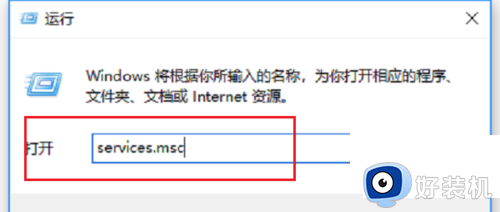
第二步、进去系统服务界面之后,我们首先找到“Windows Installer”服务,双击进去,如下图所示:
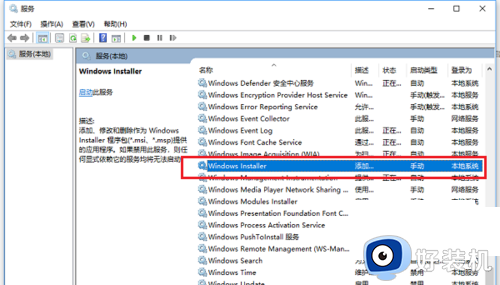
第三步、进去“Windows Installer”服务之后,进行启动服务,点击确定,如下图所示:
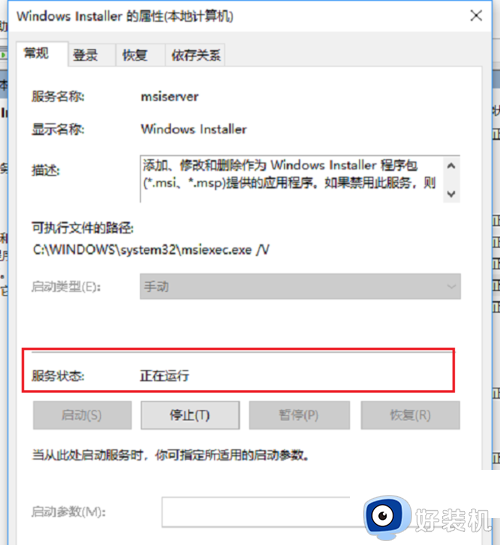
第四步、在系统服务列表找到“Windows Update”服务,双击进去,进行启动服务,如下图所示:
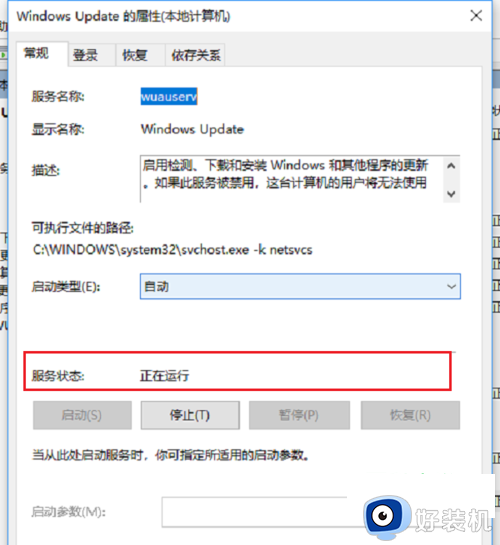
第五步、进去控制面板,对windows Defender防火墙进行开启,如下图所示:
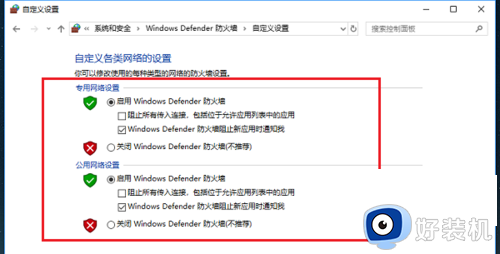
第六步、我们再打开系统服务,在列表中可以看见防火墙服务Windows Defender Firewall,如下图所示:
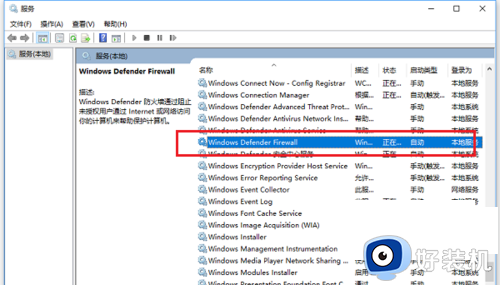
以上就是小编带来的win10电脑服务没有windows firewall进程处理方法了,碰到同样情况的朋友们赶紧参照小编的方法来处理吧,希望本文能够对大家有所帮助。
win10服务里没有windows firewall项怎么办 win10电脑服务没有windows firewall进程处理方法相关教程
- win10没有防火墙服务怎么办 win10电脑服务里找不到防火墙如何处理
- win10 windows update拒绝访问怎么办 win10启动windows update服务拒绝访问如何处理
- win10本地打印后处理程序服务没有运行的解决教程
- win10 怎么删除服务 win10如何删除windows服务
- win10无法连接windows服务怎么办 win10无法连接到windows服务的解决方法
- 代理服务器错误怎么办win10 win10显示代理服务器错误处理方法
- win10没有telnet服务端怎么解决 win10缺少telnet服务端如何处理
- win10任务管理器没了怎么办 win10任务管理器没有了如何恢复
- win10开启windows服务的方法 win10怎么启用windows服务
- 如何启动win10电脑windows Time服务 启动win10电脑windows Time服务的方法
- win10拼音打字没有预选框怎么办 win10微软拼音打字没有选字框修复方法
- win10你的电脑不能投影到其他屏幕怎么回事 win10电脑提示你的电脑不能投影到其他屏幕如何处理
- win10任务栏没反应怎么办 win10任务栏无响应如何修复
- win10频繁断网重启才能连上怎么回事?win10老是断网需重启如何解决
- win10批量卸载字体的步骤 win10如何批量卸载字体
- win10配置在哪里看 win10配置怎么看
win10教程推荐
- 1 win10亮度调节失效怎么办 win10亮度调节没有反应处理方法
- 2 win10屏幕分辨率被锁定了怎么解除 win10电脑屏幕分辨率被锁定解决方法
- 3 win10怎么看电脑配置和型号 电脑windows10在哪里看配置
- 4 win10内存16g可用8g怎么办 win10内存16g显示只有8g可用完美解决方法
- 5 win10的ipv4怎么设置地址 win10如何设置ipv4地址
- 6 苹果电脑双系统win10启动不了怎么办 苹果双系统进不去win10系统处理方法
- 7 win10更换系统盘如何设置 win10电脑怎么更换系统盘
- 8 win10输入法没了语言栏也消失了怎么回事 win10输入法语言栏不见了如何解决
- 9 win10资源管理器卡死无响应怎么办 win10资源管理器未响应死机处理方法
- 10 win10没有自带游戏怎么办 win10系统自带游戏隐藏了的解决办法
